Lai gan Google sākumlapa ($ 99 pie Walmart) smart skaļrunis joprojām nevar izveidot atgādinājumus un veikt balss piezīmes, tas var sekot jūsu iepirkumu sarakstam. Vienkārši sakiet: "Labi, Google, pievienojiet maizi manam iepirkumu sarakstam." Un, lūk, maize patiešām tiks pievienota jūsu sarakstam, ko vēlāk varat skatīt Google mājas lietotnē.
Pirms pagājušā mēneša pirkumu sarakstu, ko izveidojāt, izmantojot mājas, var atrast Google Keep lietotnē, kur jūs varētu saglabāt visas pārējās piezīmes. Bet ar neseno atjauninājumu, tas ir mainījies.
Lūk, viss, kas jums jāzina par to, kā tas darbojas.
Jaunais Google mājas iepirkumu saraksts
Sākot ar 10.aprīli, iepirkšanās saraksts, kuru būsiet izveidojis kopā ar sākumlapu, vairs nav saglabāts mapē Keep. Tā vietā Google ir pārvietojusi Assistant iepirkumu sarakstu tajā, ko tā sauc par "primāro Google iepirkumu sarakstu", kas atrodas Google Express - Google iepirkšanās pakalpojumā.
Šis saraksts būs vienots iepirkumu saraksts starp to, ko jūs norādāt Google sākumlapai, lai to pievienotu, un to, ko jūs to saglabājat tieši no pakalpojuma Google Express ... ja to lietojat.
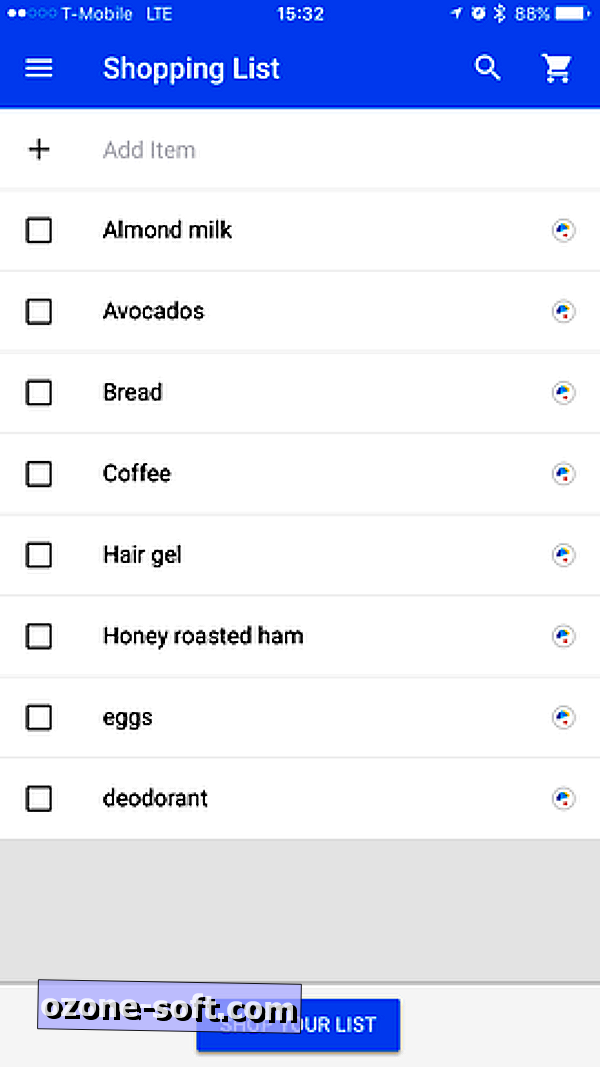
", " modalTemplate ":" {{content}} ", " setContentOnInit ": false} '>
Lai piekļūtu savam iepirkumu sarakstam no datora, dodieties uz google.com/express un noklikšķiniet uz saraksta ikonas kreisajā pusē no iepirkumu groza ikonas. To var atrast arī mobilajā tālrunī, atverot Google sākumlapu vai Google Express lietotnes, augšējā kreisajā pusē pieskaroties hamburgeru pogai, lai izvērstu izvēlni un izvēlētos Iepirkumu saraksts .
Visi iepriekšējā Google Keep iepirkumu saraksta vienumi kopš tā laika ir nokopēti jaunajā sarakstā, un, ja kopīgojāt savu iepriekšējo sarakstu ar kādu, kas atrodas Keep, jaunais saraksts tiks automātiski koplietots ar tiem.
Šīs izmaiņas notika ne ātrāk kā divus mēnešus pēc tam, kad Google februārī ieviesa Google Express balss iepirkšanos, izmantojot Google Home.
Ir ļoti skaidrs, kādas ir Google ieceres - tas cenšas jūs mudināt iepirkties pakalpojumā Google Express. Tas ir acīmredzams, vienkārši atverot jaunu iepirkumu sarakstu, kur apakšā ir atrodama poga, kurā teikts, ka jūs varat iepirkties savā sarakstā, kā arī pogu, kas atrodas pa labi no katra posteņa, kas, ja iespējams, uzsāks ātru meklēšanu.
Pakalpojumā Google Keep jūs varat pievienot etiķetes, dublēt iepirkumu sarakstu, noņemt atzīmi visiem vienumiem, izdzēst pārbaudītos vienumus un vēl daudz vairāk. Šis jaunais iepirkumu saraksts ļauj tikai pārbaudīt, dzēst vai rediģēt rindas vienumu. Varat arī paslēpt vai parādīt pārbaudītos vienumus un koplietot sarakstu ar jauniem lietotājiem, taču tas ir aptuveni šo funkciju apjoms. Tāpat kā daudzos Google produktos, tas ir arī pirmais jaunā iepirkumu saraksta atkārtojums, tāpēc tuvākajos mēnešos tas, iespējams, saņems atjauninājumus un jaunas funkcijas.
Tas ir līdzīgs tam, kā Amazon Alexa rīkojas ar iepirkumu sarakstiem. Viņiem tiek piešķirta piekļuve Alexa lietotnei vai alexa.amazon.com, un tā ietver īsceļus uz Amazon vai Bing meklēšanu, kā arī ļauj pārvietot vienumus uz uzdevumu sarakstu vai rediģēt un dzēst vienumus.
Izveidojiet savu iepirkumu sarakstu
Ja vēlaties iepirkties ar nedaudz lielāku brīvību vai iepirkumu sarakstu, kurā ir vairāk iespēju to pārvaldīt, jūs neesat pilnīgi neveiksmīgi. Ir pieejamas vismaz trīs iespējas, lai izveidotu savus iepirkumu sarakstus ar Google sākumlapu.
Mūsu veikali
Mūsu produkti ir trešo pušu iepirkumu saraksta pakalpojums, kas ļauj sinhronizēt iepirkumu sarakstu visās jūsu ierīcēs. Tas ir vienkārši uzstādāms, brīvi lietojams un tas ir integrēts ar Google Home kā palīgs. Gan Android, gan iOS lietotnes ir brīvi lejupielādējamas un lietojamas, bet reklāmu noņemšana atdos jums $ 4, 99, £ 4.99 vai AU $ 7.99.
Ja jums vēl nav savaGroceries konta, dodieties uz ourgroceries.com vai lejupielādējiet Android vai iOS lietotni un izveidojiet jaunu kontu. Pēc tam atveriet Google mājas lietotni un dodieties uz Papildu iestatījumi> Pakalpojumi> Mūsu produkti un noklikšķiniet uz Saites konts . Pierakstieties savā pakalpojumā OurGroceries. Pēc tam, lai pievienotu jaunus vienumus savam mūsu izstrādājumu sarakstam Google Express iepirkumu saraksta vietā, sakiet kaut ko līdzīgu: "Labi, Google, palūdziet mūsu ražotnēm pievienot pienu."
Protams, tas nozīmē, ka tālrunī būs jāinstalē vēl viena lietotne, lai saglabātu kaut ko tik vienkāršu kā pārtikas preču sarakstu. Liela priekšrocība, lietojot OurGroceries, ir tā, ka jūs varat pārvaldīt vairākus sarakstus. Izveidojiet atsevišķu sarakstu mūsu lietojumprogrammu lietotnē, tad sakiet: „Labi, Google, palūdziet mūsu ražotnēm pievienot pienu [saraksta nosaukumam], ” vai, „Labi, Google, lūdziet mūsu ražotnes noņemt pienu no [saraksta nosaukuma].”
Jūs varat arī jautāt, kas ir sarakstā, sakot: "Labi, Google, kas ir manā iepirkumu sarakstā?" vai, "Labi, Google, kas atrodas uz [saraksta nosaukums]?"
Programmā MūsuGroceries jūs varat pilnībā pārvaldīt savus iepirkumu sarakstus, skatot konkrētus vienumus, pievienojot jaunus vienumus ar ieteikumiem, palielinot konkrētā vajadzīgā vienuma daudzumu, skenējot svītrkodus, kategorizējot saraksta vienumus un vairāk.
Todoists
Todoists ir uzdevumu pārvaldnieks, kas ir integrējies Google mājās, izmantojot trešās puses darbības (sauktas arī par pakalpojumiem).
Lai iestatītu pakalpojumu, vispirms ir nepieciešams Todoist konts. Kad esat izveidojis kontu, atveriet lietotni Google sākumlapa, dodieties uz Papildu iestatījumi> Pakalpojumi> Todoists un pieskarieties saitei . Piesakieties savā Todoist kontā un autorizējiet savienojumu.
Lai sāktu izmantot pakalpojumu, teiksim: "Labi, Google, ļaujiet man runāt ar Todoist, " vai "Labi, Google, pastāstiet Todoist, lai maniem uzdevumiem pievienotu" pērk pienu "."
IFTTT
Izmantojot IFTTT, jums ir iespējas, kā izveidot iepirkumu sarakstu. Jūs varat izveidot savu sarakstu Evernote, iOS atgādinājumos, Kyber, MeisterTask, Todoist, Toodledo, Trello vai Wunderlist. Lai izveidotu IFTTT apletu Google mājas iepirkumu sarakstam:
- Dodieties uz ifttt.com, noklikšķiniet uz jūsu lietotājvārda lapas augšējā labajā stūrī, lai piekļūtu nolaižamajai izvēlnei un atlasiet New Applet .
- Lai sāktu, noklikšķiniet uz Šī .
- Sadaļā Izvēlēties kanālu, meklējiet Google Assistant un atlasiet to.
- Izsaucējam izvēlieties Say a fraence with text ingredient . Ierakstiet frāzi, piemēram, "Pievienot $ Evernote iepirkumu sarakstam", kur $ apzīmē to, ko vēlaties pievienot sarakstam, un noklikšķiniet uz Izveidot sprūdu . Pēc izvēles varat izveidot papildu frāzes formulējumus.
- Lai turpinātu, noklikšķiniet uz Šī .
- Meklējiet savas piezīmes vai uzdevumu pārvaldnieka kanālu un izvēlieties to. Šajā piemērā mēs izvēlējāmies Evernote.
- Darbībai jūsu iespējas būs atšķirīgas. Evernote gadījumā izvēlieties Pievienot uzdevumu atzīmēt . (Ar uzdevumu pārvaldnieku jūs vēlaties izvēlēties kaut ko līdzīgu Izveidot uzdevumu .)
- Iestatiet piezīmes nosaukumu un pārliecinieties, ka pievienojat {{TextField}} kā jaunā uzdevuma nosaukumu vai piezīmes pievienoto sadaļu. Tas nodrošinās, ka IFTTT izmanto jūsu frāzes teksta sastāvdaļu (piemēram, pienu, olas vai kaut ko citu, ko jūs pievienotu savam iepirkumu sarakstam).
- Noklikšķiniet uz Izveidot darbību .
- Dodiet programmai nosaukumu un noklikšķiniet uz Pabeigt .
Mēs izveidojām sīklietotni, izmantojot Evernote un to pašu sprūda frāzi, kā iepriekš. Ar šo sīklietotni, ja jūs sakāt: "Labi, Google, pievienojiet pienu Evernote iepirkumu sarakstam, " teksts tiks analizēts un Piens tiek pievienots kā izvēles rūtiņa uzdevums Evernote piezīmē ar nosaukumu Iepirkumu saraksts .













Atstājiet Savu Komentāru